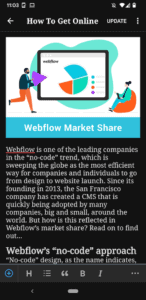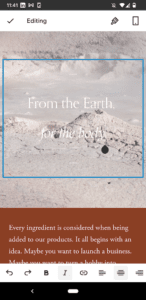方形空间与。 WordPress (2023) 谁赢得了这场不平等的战斗?
已发表: 2016-06-09Tooltester 受到像您这样的读者的支持。 当您通过我们的链接购买时,我们可能会赚取联属佣金,这使我们能够免费提供我们的研究。
恭喜,您终于将范围缩小到两个选项:WordPress.org 与 Squarespace。 那么,这两个网站建设者哪一个最适合您呢? 嗯,这有点像问你应该开什么样的车。 简短的回答是:这取决于。
我们知道,这并不完全有帮助,但希望在本文结束时,您将更清楚地了解是否应该投资一辆坚固的、可行驶数千英里的家庭掀背车,或者是一辆马力更大的华丽敞篷车。需要大量维护的汽车(我们也将在此停止与汽车的类比,因为它并不完全相关)。
Squarespace 与 WordPress:有什么区别?
Squarespace是一个托管网站构建器,其中已经包含模板、自动更新、电子商务功能和网络托管。 它通常也更容易使用,并让您可以选择打开该工具内置的附加功能,例如电子邮件营销、会员区域和预约安排。
WordPress更加灵活和可扩展,尽管它几乎总是需要使用额外的插件才能让您的网站完全启动和运行。 对于需要多种语言等特定功能的大型网站来说,它也是更好的选择。
| 回合概览 | 方空间 | WordPress |
|---|---|---|
| 第一轮:易用性 | 伟大的 | 好的 |
| 第二轮:设计和灵活性 | 伟大的 | 伟大的 |
| 第三轮:博客 | 出色的 | 出色的 |
| 第四轮:电子商务 | 伟大的 | 伟大的 |
| 第五轮:搜索引擎优化 | 伟大的 | 出色的 |
| 第六轮:移动应用程序 | 出色的 | 好的 |
| 第 7 轮:正常运行时间和页面速度 | 贫穷的 | 好的 |
| 第 8 轮:备份 | 贫穷的 | 伟大的 |
| 第九轮:支持 | 出色的 | 好的 |
| 第10轮:定价 | 好的 | 出色的 |
| 第11轮:系统迁移 | 好的 | 好的 |
| 总积分 | 5 | 8 |
视频对比
> 在这里免费试用 Squarespace
> 在此处了解有关 WordPress 的更多信息
首先,您为什么会考虑 WordPress.org?
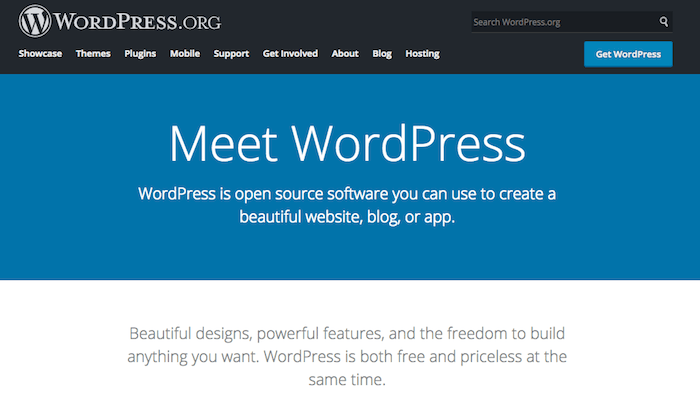
不要与 WordPress 混淆。 com – 更容易设置,但只对博客真正有用 – WordPress.org 目前被世界前 1000 万个网站中的 43.2% 使用。 我们之前已经介绍过这个内容管理系统 (CMS) 的优缺点,但您真正应该知道的是 WordPress.org 具有两点:强大和灵活。 就像,超级强大和超级灵活。
用最高级的话说,没有一个网站是您不能使用 WordPress 构建的。 不幸的是,这是有代价的。 主要的一点是,您必须将其设置在您自己的域上,因此这意味着您有责任寻找良好的托管服务(最好是专门的 WordPress 托管公司)。 其他的几点,我们下面会详细讨论。
请注意,在本文中,我们将介绍更流行的.org WordPress 版本,这是免费的开源版本。 要了解有关WordPress.com的更多信息,请查看这篇文章。
方形空间呢?
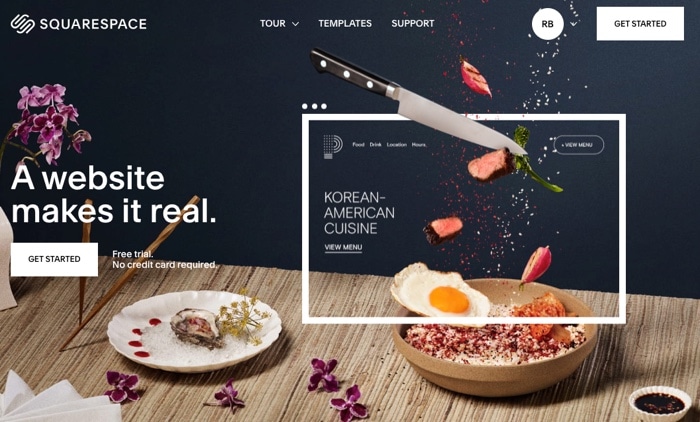
Squarespace 推出十多年前,是网站建设领域日益流行的重量级产品之一。 虽然其用户数量并未公开披露,但它是使用最广泛的网站构建器之一(尤其是在美国、加拿大、英国和澳大利亚),估计每天有 1000 名新用户注册 Squarespace 帐户。
他们成功的原因是什么? 他们成功地创建了一站式解决方案,使初学者可以在大约 5 秒内轻松创建一个网站。 好吧,大约两分钟,但仍然令人印象深刻。
Squarespace 负责您网站的各个方面,因此您可以选择模板、域名,该服务将确保一切顺利进行。 那么它是否在所有领域都击败了 WordPress? 让我们详细分解一下:
易于使用:它们对初学者有多友好?
在我们的回合中,我们着眼于 Squarespace 和 WordPress 截然不同的领域。
Squarespace:为您打造简单
如果你认为自己在技术方面是个十足的 n00b,如果你甚至不知道 n00b 是什么,或者如果“插件”这个词让你逃跑,那么这里有个好消息:Squarespace 是一个非常初学者- 使用可视化拖放编辑器的友好平台,允许使用鼠标移动内容。
值得注意的是,其他网站构建器甚至更容易使用,但设置新网站所需的只是知道如何单击计算机鼠标。 对于任何患有源代码恐惧症的人来说都是很好的东西。
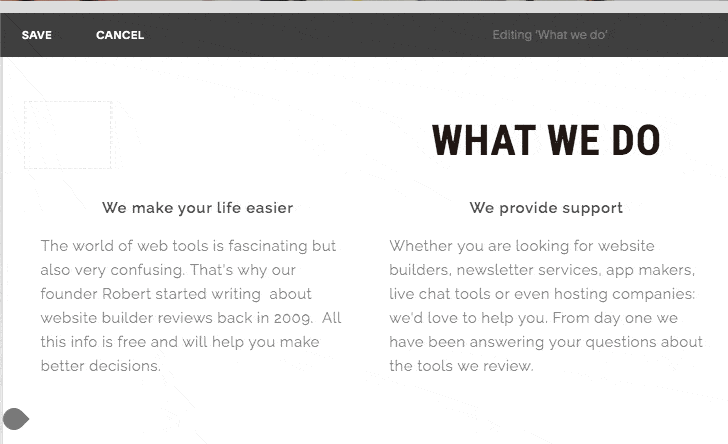
Squarespace 网站编辑器
WordPress:学习曲线有点长
WordPress 最近通过 Gutenberg 更新改进了他们的编辑器,添加了类似于 Squarespace 的构建块系统。 它目前可用于编辑页面和帖子(尽管 WordPress 的目标是尽快将其推广到网站的其他部分)。
但是,您仍然需要最低限度的技术知识。 即使某些托管提供商提供“一键式解决方案”来安装 WordPress,您仍然需要时不时地处理软件更新。
这是一个简短的教程,展示了如何在 Siteground 上安装 WordPress:
同样,如果您想充分利用该平台,如果您可以手动更新插件,了解 FTP 的基本知识以将文件上传到您的网站,甚至可能了解 MySQL 等数据库(如果您想这样做),那将会有所帮助。非常先进的东西。 总而言之,您会发现 WordPress 的学习曲线要陡峭得多。
获胜者:毫不奇怪——在易用性方面,Squarespace 是无可争议的获胜者。
Squarespace – WordPress: 1 :0
Squarespace 与 WordPress:设计和灵活性
没有人希望自己的网站看起来很丑! 这就是为什么模板和主题如此重要。
Squarespace 的模板:内置样式
Squarespace 网站模板非常漂亮。 而且还有很多不错的选择 - 除了已有的 100 多个模板之外,最新的 Squarespace 版本还向库中引入了大约 110 个新模板。 所有这些都可以在较小的屏幕上完美显示,因为它们具有移动响应能力。
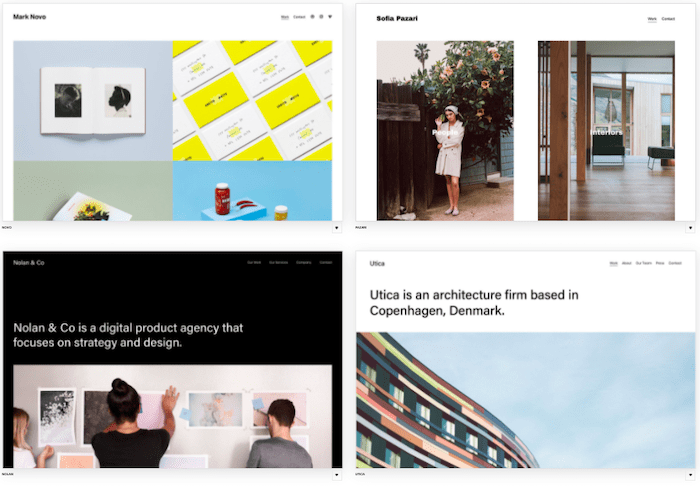
Squarespace 的现代模板
值得注意的是,最新版本 7.1 中的模板与现有模板的工作方式略有不同。 由于引入了允许您剪切和更改设计的预构建部分,您在布局方面拥有更大的灵活性。 虽然一旦选择模板就无法更改,但您会发现在需要时可以更好地控制设计。
但 Squarespace 模板也有一个很大的限制。 当然,当你挑选它们时,它们看起来非常时尚,但这是因为它们经过专业设计,带有漂亮的大图片。 如果您无法获得相同质量的徽标或背景图像,那么您华丽的网站最终可能会看起来……。 有点便宜。
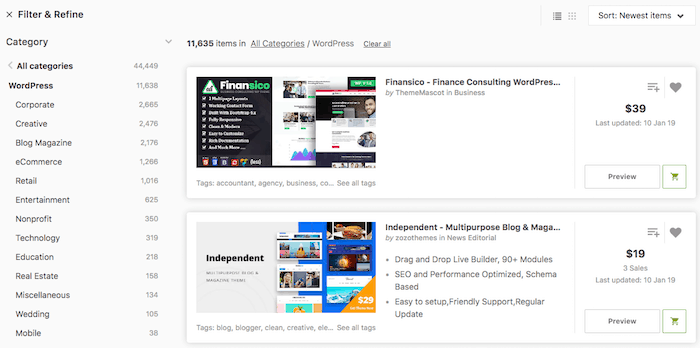
Themeforest 上的 WordPress 主题
WordPress:大海捞针”
使用 WordPress,您可以选择几乎无限数量的免费和付费模板,并具有几乎无限的自定义选项。 就像 Squarespace 的主题一样,这些主题也是移动响应的(除非您选择一个古老的主题)。 虽然这对于那些确切知道自己希望网站是什么样子的人来说是个好消息,但这也意味着两件事:
1)这可能有点让人不知所措;
2) 就像我们之前解释的那样,拥有一些基本的 HTML 和 CSS 知识来实现您需要的所有样式选择是值得的。 但由于有数千个可用选项,您甚至可能根本不需要进行任何调整。 (您可以在 themeforest.net 等网站上查看众多专业外观的 WordPress 主题)
获胜者:一个棘手的人。 使用 WordPress,您可以获得几乎无限的选项和完整的设计灵活性 - 尽管您需要编码知识才能充分利用它。 Squarespace 的模板令人惊叹,并且更容易调整 - 尽管您会牺牲完全自定义它们的能力。 所以我们称此为平局。
Squarespace – WordPress: 2 : 1
博客:谁提供最好的博客功能?
这是两个竞争者都相当强大的领域,所以让我们看看谁会赢得这一轮。
WordPress:博客 CMS
许多博客作者对WordPress赞不绝口,这是有原因的。 WordPress 的最初版本是作为博客解决方案构建的,如今,WordPress 博客工具的范围令人印象深刻。 第三方插件几乎可以用于任何目的——时事通讯注册、会员网站、画廊、语法检查器、作者简介、翻译; 你的名字。
如果搜索流量对您的网站很重要,您还会发现 WordPress 为您提供了无与伦比的优化网站的能力,Yoast SEO 等插件可以让您完全控制各个帖子设置(更多内容请参见下文)。
即使没有安装任何插件,WordPress 也提供了大量的博客工具来帮助您入门。 评论、帖子安排、RSS 以及保存草稿和预览帖子的功能等内置功能已经超出了大多数网站建设者所提供的功能。

(经典)WordPress 博客编辑器
当然,建立并运行 WordPress 博客需要一些额外的工作(就像一般的 WordPress 网站一样)。 对于那些喜欢维护成本更低但仍能提供高级博客功能的解决方案的人来说,Squarespace 实际上是最有力的竞争者之一。
Squarespace:博客网站构建器
Squarespace 的博客工具大部分已经内置在工具中,可以立即开始使用。 其中包括:类别、帖子安排、社交共享、RSS 源和作者简介。 内联博客编辑器也非常灵活,只需单击几下即可添加更复杂的元素,例如画廊和表单。
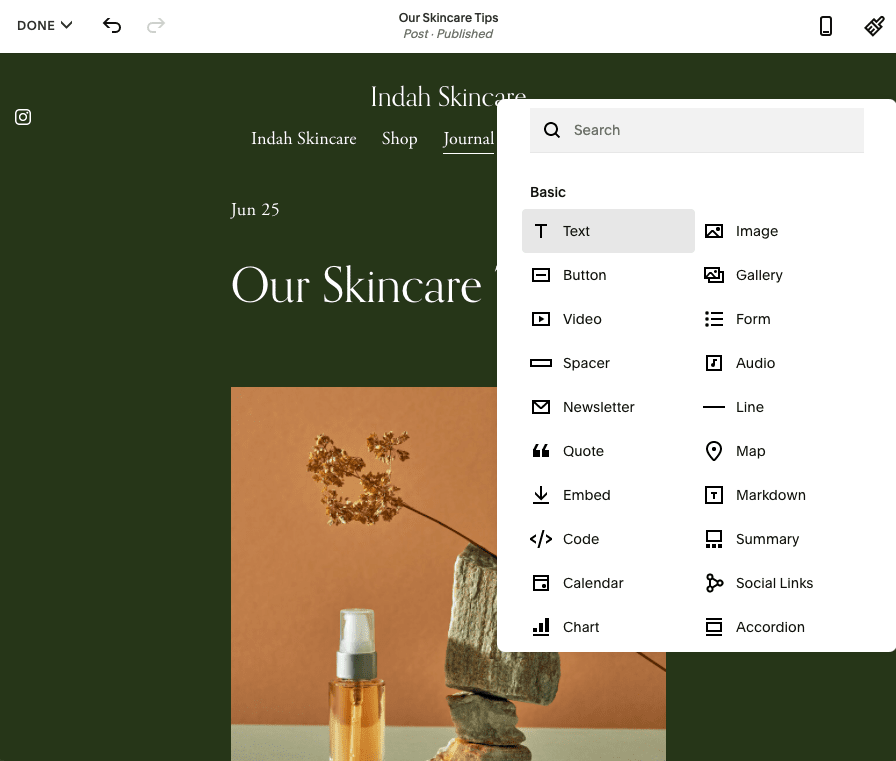
编辑 Squarespace 博客
同样令人印象深刻的是高级功能,例如播客托管和直接发布到 Apple News 的能力。 此外,Squarespace 还提供与 Bandsintown、SoundCloud、Amazon、OpenTable 等工具的集成。
获胜者:本轮我们必须给 Squarespace 和 WordPress 各一分,因为两者都提供了出色的博客工具。 WordPress 是两者中更强大的一个,这要归功于其大量灵活的插件,但 Squarespace 为那些想要更易于管理的解决方案的人提供了一个很好的选择。 目前 Squarespace 的比例为3:2 。
Squarespace – WordPress: 3 : 2
电子商务功能:添加购物车
如果您不仅想创建一个网站,还想创建在线业务,那么您可能需要电子商务工具。
使用 Squarespace 进行销售
Squarespace 再次为您的网站提供了一个非常实用、高效且简单的在线购物平台。 您可以轻松地将产品页面插入您的网站以创建在线商店并向其中添加商品。
您可以控制您的库存。 您可以添加产品变体。 您可以管理优惠券和运输选项。 您可以销售实体和数字商品,包括订阅。
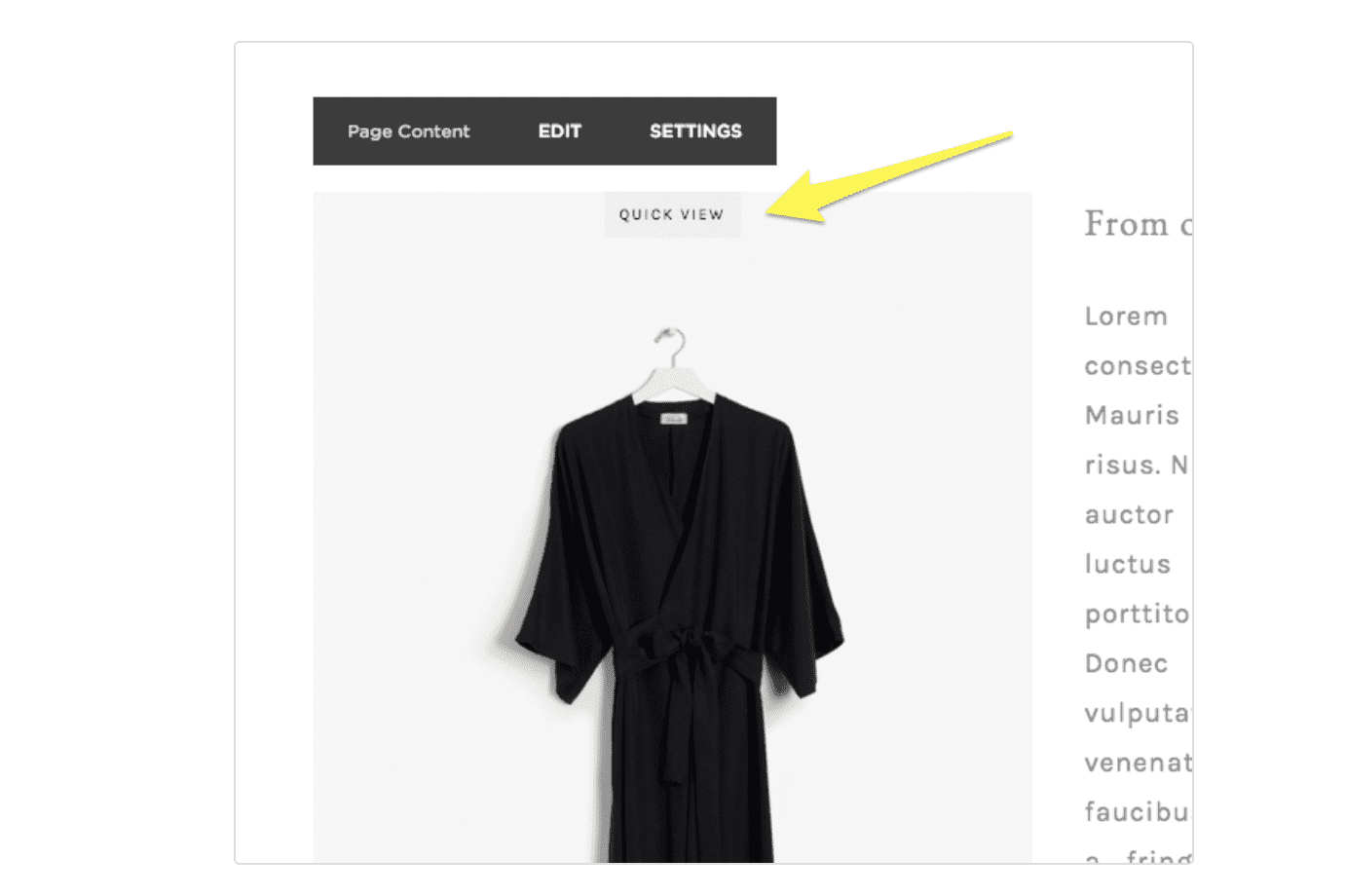
Squarespace 商店中的产品视图

您甚至可以将您的购物平台与其他产品集成,例如用于邮件列表的 Mailchimp 和用于会计的 Xero。 它们与 Zapier 的集成让您可以将其连接到数百种其他电子邮件服务和 CRM 工具。 它还为您提供了一系列非常不错的支付服务提供商:通过 Stripe、Paypal、ApplePay、Afterpay 和 Square 提供的信用卡支持销售点。
Squarespace 的电子商务已开始提供每月 23 美元的商业计划。 但请记住,Squarespace 对所有销售收取 3% 的佣金。 如果您计划每年赚取超过 3000 美元,我们建议您考虑基本商务计划(27 美元/月),至少您不会为此计划收取销售佣金。
主要缺点是实时运费目前仅适用于美国。 自动税也是如此——这些可以通过 TaxJar 集成获得,该集成目前处于测试阶段。 废弃购物车恢复电子邮件(这是大多数电子商务解决方案中的标准配置)仅适用于最高级别的电子商务计划。
使用 WordPress 进行电子商务通常意味着 WooCommerce
尽管 WordPress 有许多电子商务插件,但标准解决方案是 WooCommerce 插件。 它也是开源的,提供比 Squarespace 在线商店更多的功能。 例如,您有更好的方法来管理您的税务设置,并且会发现许多其他附加组件来添加其他运输公司。 请注意,许多 WooCommerce 扩展都需要额外付费。
但是,与任何 WordPress 网站一样,要建立并运行 WooCommerce 商店需要做更多的工作。 准备好花费时间(或金钱,如果您正在雇用开发人员)自定义主题并启用扩展,以使您的商店完全符合您的需求。
如果您想要一家相对较大的在线商店,请记住还有 Shopify。
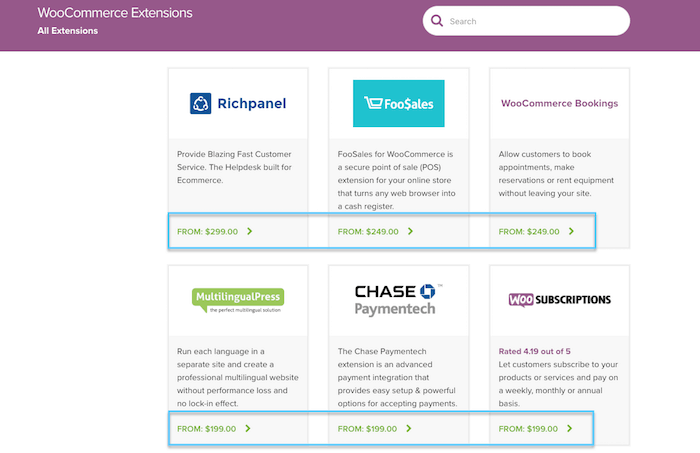
WooCommerce 扩展商店
获胜者: Squarespace 的电子商务解决方案非常适合小型商店。 WooCommerce 更适合较大的企业。 您的个人获胜者取决于您的具体项目。 这就是为什么这一轮是平局的原因。
Squarespace – WordPress: 4 : 3
SEO(搜索引擎优化):人们会在 Google 上找到我吗?
如果您处于竞争激烈的利基市场并希望从人群中脱颖而出,您将必须实施最佳的 SEO 实践。
Squarespace 和 SEO
Squarespace 再次让您变得轻松。 该服务可让您轻松编辑标题标签、元描述、自定义 URL,甚至可以创建 301 重定向。 在此处阅读有关 Squarespace SEO 选项的更多信息。

但你需要对你在这里做什么有一些线索。 例如,Wix 通过其 SEO 工具提供了一种更加放手的方法。 但同样,最好学习基础知识,而不是盲目依赖某些神奇的工具。
我们需要提到的另一件事是,与其他平台相比,Squarespace 的模板(通常内容较多且需要高分辨率图像)加载速度通常较慢。 这可能会对排名产生负面影响,因此,如果您的网站要依赖搜索流量,那么这是需要牢记的重要考虑因素。
WordPress SEO:多种选择
WordPress 在 SEO 方面非常强大,这要归功于众多的插件。 但同样,您必须付出一些努力才能完成工作。 您有几个选择:您可以直接在后台手动调整 HTML,或者您可以使用专门的 WordPress 插件,这样可以轻松地使用 Google 友好的信息填充字段。
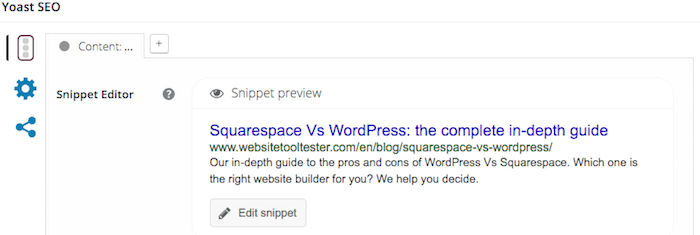
Yoast WordPress 插件
免费的 Yoast SEO 就是这样的插件之一,它为您提供高级功能,例如实时页面分析、图像标题、优化选项和 XML 站点地图。 (只需在 WordPress 插件页面中输入 SEO,您就可以找到更多内容。)
获胜者:尽管 Squarespace 的 SEO 效果比大多数网站建设者都要好,但 WordPress 庞大的插件库确实让您在优化网站时处于主动地位。 现在比分是4:4 。
移动应用程序:如何轻松地随时随地编辑我的网站?
虽然我们绝对不建议完全通过移动应用程序来管理您的网站,但重要的是能够在需要时对帖子和页面进行小的更改。 WordPress 和 Squarespace 都提供了用于此目的的移动应用程序,所以让我们来看看它们。
WordPress 应用程序
WordPress 的移动应用程序适用于 Android 和 iOS。 它易于使用,可让您完成基本操作 - 编辑和创建帖子、上传媒体、管理评论和访问统计数据。 但是,为了能够在设备上查看统计信息并接收通知,您还需要安装 Jetpack 插件。
- WordPress 的移动应用程序
- Squarespace 的移动应用程序
方形空间应用程序
Squarespace应用程序也适用于 Android 和 iOS,它的功能更进一步。 一方面,您无需安装任何其他插件即可查看 Squarespace 访客统计数据分析并接收通知。
但最重要的是,您实际上可以在应用程序之外管理整个网站的设计。 字体样式、颜色、动画、页面布局和部分都可以仅使用您的移动设备进行自定义。 在内容方面,您还可以编辑页面、博客和 SEO 设置。 同样,我们不建议使用它来构建整个网站,但如果您确实需要的话,知道您可以在没有桌面的情况下进行这些更改是很有用的。
如果您的 Squarespace 网站上有在线商店,您还可以使用该应用程序管理订单、库存和折扣。 所以,我想,这一轮谁能胜出,已经一目了然了!
获胜者: Squarespace,因为您可以使用其移动应用程序做更多事情 - 事实上,您网站的大多数方面都可以通过这里进行管理。 5:4 ,Squarspace再次领先。
Squarespace – WordPress: 5 : 4
正常运行时间和页面速度:技术细节
继续搜索引擎排名的主题,这里有一个需要考虑的重要点:网站的速度。
Google 偏爱更快的网站,它使用许多变量来衡量它们的速度,包括它们的响应速度以及它们在移动设备上的加载速度(如果您想自己测试网站,可以使用 Webpagetest.org 或正常运行时间机器人。)
我们自己的 Squarespace 网站的实时结果
正如我们之前提到的,Squarespace 的结果还算可以。 虽然他们的所有模板都是响应式且适合移动设备的,但页面速度测试看起来并不引人注目,而且当涉及到移动设备时,它们的边缘惩罚。 值得注意的是,他们的所有服务器都位于美国,如果您主要与来自其他地理区域的访问者打交道,这可能会减慢速度。
对于 WordPress,速度取决于您选择的网站托管服务。 在使用 WordPress 主机之前,请务必查看我们的正常运行时间和速度分析。 之后,您还可以手动或使用那些有用的插件来压缩图像并利用浏览器缓存来调整模板以提高速度和响应能力。
获胜者:毫无疑问,WordPress。 这就是均衡器, 5:5 。
备份:如果出现问题怎么办?
如果您要使用自己的网站,那么选择创建备份总是很棒的。 例如,更改字体、样式或其他设计元素。
虽然 Squarespace 和 WordPress 都没有内置的备份解决方案,但这里有一个明显的赢家。
使用 WordPress 进行备份 – 通过合适的托管提供商轻松实现
对于WordPress ,通常是您的托管提供商为您提供支持。 好的提供备份和恢复功能。 例如,Siteground 和 Kinsta 都免费提供一个。 便宜的主机可能会收取一点额外费用。 除此之外,您还可以使用 WordPress 插件,例如 Updraft Plus 和 VaultPress。

Kinsta的自动备份解决方案
使用 Squarespace 进行备份? 情况很复杂
另一方面,Squarespace 在这方面要复杂一些。 您可以将博客文章备份为 XML 文件。 这也可以再次导入回您的 Squarespace 网站。 但请记住,此功能的主要目的是将内容迁移到另一个平台(例如 WordPress)。 因此,它不会像专用的备份和恢复功能那么方便。
对于非博客内容也没有什么。 Squarespace 的用户通常推荐站点复制功能,该功能将创建您网站的副本。 但同样,这并不是解决我们问题的最佳解决方案。 它确实会创建您网站的备份,但缺少恢复功能。 正如您所看到的,有一些解决方法,但都不是完美的。
获胜者:显然 WordPress 现在处于领先地位。
Squarespace – WordPress: 5 : 6
支持:凌晨 3 点谁会帮助我?
Squarespace 的一大优势在这里。 他们提供的每个选项都配有专门的个人电子邮件支持,甚至实时聊天。 和这些人在一起你永远不会感到孤独,所以如果你在设置过程中或尝试将你的猫的照片上传到你的博客时需要帮助,你知道该向谁求助。 还有详细的知识库、视频、网络研讨会和论坛 - 足以指导您完成每一步。
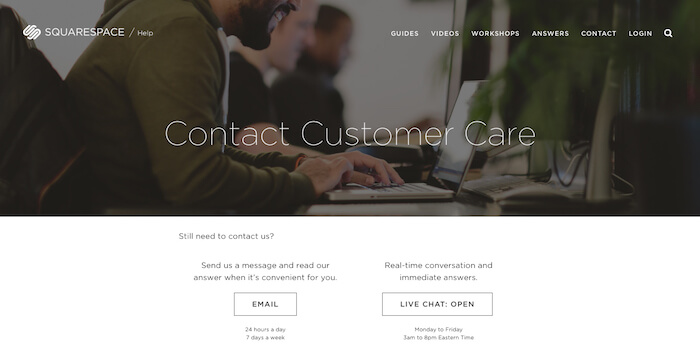
对于 WordPress 网站来说,由于没有官方支持,因此有点鱼龙混杂。 是的,您确实受益于庞大的用户社区和详尽的文档,但找到问题的答案很快就会变得困难。 您可以在众多论坛主题中碰碰运气,但要注意 – 对话很快就会变得非常令人讨厌和令人沮丧,特别是如果您不了解 CSS 和 jQuery 的话。 但是,如果您购买付费 WordPress 主题,一些开发人员会提供免费支持,因此您可以联系他们根据您的喜好调整设计。 此外,还有一些高级 WordPress 主机(例如 Kinsta)提供 WordPress 支持。 但您每月的费用将超过 30 美元。
获胜者:作为一项托管服务,Squarespace 在支持方面投入更多资金也就不足为奇了,因此它在这一轮中获胜。
我们以6 分 6平局!
价格:谁的交易更划算?
价值百万美元的问题。 哪一款比较便宜? 好吧,这又取决于(抱歉)。
方形空间定价
至少使用 Squarespace,您可以获得非常清晰的价格计划,并且可以快速计算出每年的费用,全部包括:您的个人网站每月 16 美元; 您的企业网站每月 23 美元; 基本在线商店每月 27 美元,高级在线商店每月 49 美元。 不是超级便宜,但很容易计算。
请注意,电子邮件营销、会员区和预约预订等附加服务需要额外付费。 这些将使您每月的成本额外增加 10-70 美元,因此,如果您需要这些解决方案,请务必将其纳入您的预算!
WordPress 定价
使用 WordPress,您必须对网络托管计划、网站主题的价格以及附加插件的价格进行预算。 如果您以便宜的价格托管您的 WordPress 网站并且不关心速度,您每月只需支付 4 美元,但如果您希望它显示世界上的所有功能,您的网站也可能会变成一个真正的钱坑。
我们通常推荐 Siteground 的托管,起价为每月 3.95 美元(第一年),然后增加到每月 11.95 美元。 不过,还有其他更便宜的网络托管提供商。
获胜者: Squarespace 的高价使WordPress成为这里更实惠的选择,前提是您可以找到价格合理的托管服务,并且不需要大量额外功能。
Squarespace – WordPress: 6 : 7
系统迁移:他们会放我走吗?
拿不定主意吗? 好消息是您始终可以将网站内容从一个平台迁移到另一个平台。 但请注意,这不会是一帆风顺的。
如前所述,Squarespace 确实提供导入/导出功能。 但把东西带进来比把东西送出去容易。 例如,当导出到 WordPress 时,您必须手动管理图像,并且 CSS(即与样式相关的所有内容)将被忽略。 此外,您必须在导入之前禁用每个 WordPress 插件,这有时会破坏您的主题并很快变得有点令人头疼。
WordPress 方面不提供原生 Squarespace 导入,因此您必须添加另一个名为 WordPress Importer 的免费插件。 它可以让您导入图库、博客文章和静态页面。
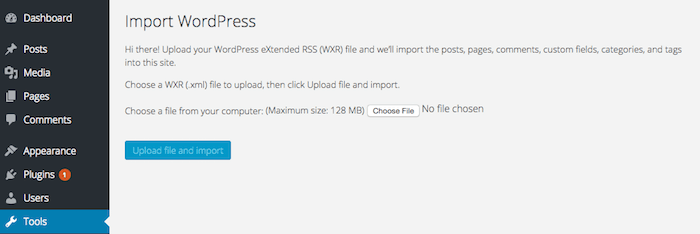
请注意,这两种服务都不允许您迁移音频、视频、活动页面或产品页面等内容,这对于在线商店来说可能是一个真正的问题。 此外,您将无法复制网站的风格,因此您很可能必须从头开始重新设计它。
获胜者:两者都不能让您完美地迁移网站。 然而,WordPress 赢得了这一轮,因为它通常更容易找到插件、解决方法,甚至可以帮助你的开发人员。
但从总轮数来看, WordPress以令人印象深刻的8分领先 Squarespace 的5 分,位居榜首! 现在,让我们看看它是否真的适合您......
Squarespace 或 WordPress:我们的最终想法
所以最后一句话是:在 WordPress 和 Squarespace 之间进行选择时,问题不应该只是“我现在想要什么样的网站”,而应该真正问自己“1 年后我想要什么样的网站?”。
我们的意思是,如果您有最低限度的需求,或者只是想要一个简单、美观、开箱即用的博客+电子商务解决方案,那么 Squarespace 可能是适合您的解决方案。 如果您不介意支付一点额外费用以享受无需接触任何代码(或处理网络托管、安全和更新)的便利,情况也是如此。
但是,如果您对网站有宏伟的计划,那么请选择 WordPress。 是的,这需要一些时间和精力(也许还需要一些现金),但选项的数量甚至无法与竞争对手相比。 多语言支持、特定模板、可搜索数据库:这些只是 Squarespace 无法提供的部分功能。
现在,要在工作中投入另一个扳手,不要忘记 Squarespace 并不是唯一的网站构建器。 还有一系列其他更适合初学者的提供商,例如 Wix 和 GoDaddy,但也有其他提供商,例如 Webflow,对设计师更有吸引力。
> 免费试用 Squarespace 14 天